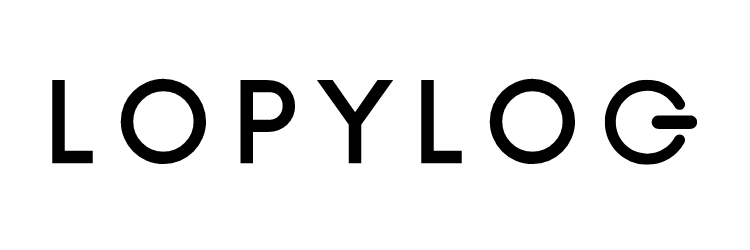デスク周りを明るく照らしてくれるLEDデスクライトは、快適な作業環境を作る上で欠かせないアイテム。
中でも、照明範囲が広く、省スペースで設置できるデスクライトは重宝します。欲をいうと、オンオフしやすくて、調色機能が付いていたらなお快適…。
そんなワガママを叶えてくれるのが、今回ご紹介する「BenQ ScreenBar Plus」です。

モニター掛け式で狭いデスクでも気軽に設置ができ、明るさ・色温度も、手元のダイアル回転で直感的に操作ができる、今話題のデスクライト。
実際に自宅の書斎デスクに導入して1ヶ月が経過したので、そんなBenQ ScreenBar Plusの使用感について詳しくレビューしていきます。
BenQ ScreenBar Plusの概要と開封レビュー
「ScreenBar Plus」は、ベンキュージャパンから販売されているモニター掛け式タイプのLEDデスクライトです。

| 製品名 | ScreenBar Plus |
| 照度 | 1000 Lux(中央部 45cmの高さから) |
| 色温度 | 2700~6500K |
| 電源入力 | 5V , 1A USB port |
| サイズ | 45cm x 9.0cm x 9.2cm |
| 重量 | 680g |
| コントローラー | 対応 |
| 自動調光機能 | 対応 |
| 明るさ調節レベル | 14段階 |
| 色温度の調節レベル | 8段階 |
| 価格 | ¥15,900 |
横長のシンプルな二重ケースに入って届きました。さっそく開封していきます。
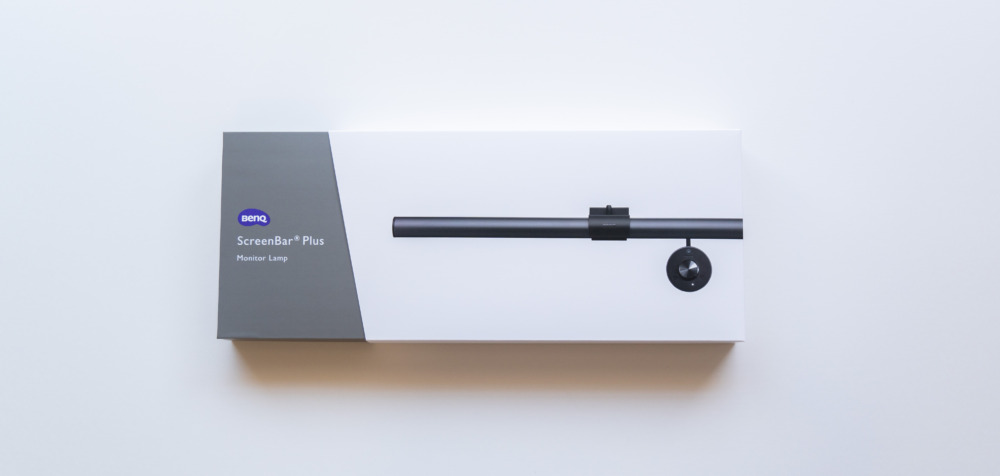
内容物は、ScreenBar本体、モニタークリップ、専用コントローラー、取扱説明書、保証書の5点。パーツごとに丁寧に梱包されています。

ScreenBar Plus本体のサイズは、45cm x 9.0cm x 9.2cm。長さが45cmあるので、21インチ以上のモニターであれば両端がはみ出ることなく設置できます。

この独自構造のモニタークリップにライト本体をはめ込んで、モニター上部にひっかけて使用します。

照明の自動調光、輝度、色温度の調整は、すべてこのコントローラ一1つで操作できます。

左側の自動調光ボタンを押すと緑色のランプが点灯し、照度センサーで周囲の明るさに適した輝度を自動調整してくれます。

ダイアルの回転操作も心地よく、ついクルクル回したくなるような癖になる操作感。コントローラー自体ズッシリと重く、操作時に位置ずれしないのも嬉しい設計です。

もちろん、付属の説明書は日本語に対応。設置手順も、イラスト付きでわかりやすく解説されています。

BenQ ScreenBar Plusの取り付け手順
使用感についてレビューする前に、ScreenBar Plusをモニターに設置する手順をまとめておきます。手順といっても、取り付けはとても簡単。
まず、モニタークリップにライト本体をはめ込みます。

次に、コントローラーから二股に分かれているUSB−TypeCケーブルを、ライト本体背面に挿します。

あとは、モニター上部にモニタークリップを挟んで、USB Type-A端子をモニターや充電器に挿したら設置完了です。ちなみに、ScreenBar Plusが挟めるモニター幅は1cm~3cmとなっています。

BenQ ScreenBar Plusを使った感想

自宅書斎で1ヶ月間BenQ ScreenBar Plusを試してみたので、実際に使用して期待以上だったこと、期待を上回らなかったことなど率直に感想をまとめていきたいと思います。
光源が直接目に入らないから疲れにくい
通常のデスクライトは、どうしても光が視界に入って気が散ることがありますが、ScreenBar Plusはライトが筒状のカバーで覆われているので、光源が直接目に入ることがありません。

絶妙な角度で画面と手元だけをピンポイントで照らしてくれるので、作業中眩しく感じることもなくとても快適です。ほんとに視界に一切光が入らないので、部屋の照明を消してスクリーンバーの明るさを最大にして使うこともあります。

フリッカーレスで明かりそのものが目に優しいこともあり、長時間作業でも疲れにくくなった実感があります。1日中PCと睨めっこすることもある僕は、正直この時点でめちゃくちゃ恩恵を感じました。
アンチグレアで映り込みゼロ
ScreenBar Plusのもう一つの大きな特徴が、ディスプレイにライトの光が反射しない点です。

通常のデスクライトは、光がモニター画面に反射して、文字が見えづらくなることがよくあります。文字の部分に反射が重なる度に首を動かして覗き込んだりしてましが、地味ながらこれが小さなストレス。

その点モニターの上部に乗せるScreenBar Plusは、画面に光が映り込むことがなく快適に作業に集中できるんですよね。特にiMacとか光が反射しやすいディスプレイを使っている人にとっては、最高のデスクライトだと思います。

調光・調色の自由度が高い
作業用途に合わせて、細かく調光・調色ができるのもScreenBar Plusの魅力です。
明るさ(輝度)は、14段階(500~1000lux)で細かく調整することができます。最大近くまで輝度を上げると、夜間に部屋の照明を消した真っ暗な環境でもしっかりデスク全体を明るく照らしてくれます。

前述のとおり、自動調光機能もそなえているので、オンにしておけば常に周囲の明るさに適した輝度を自動調整してくれます。その都度光量を気にする必要がないのは快適。
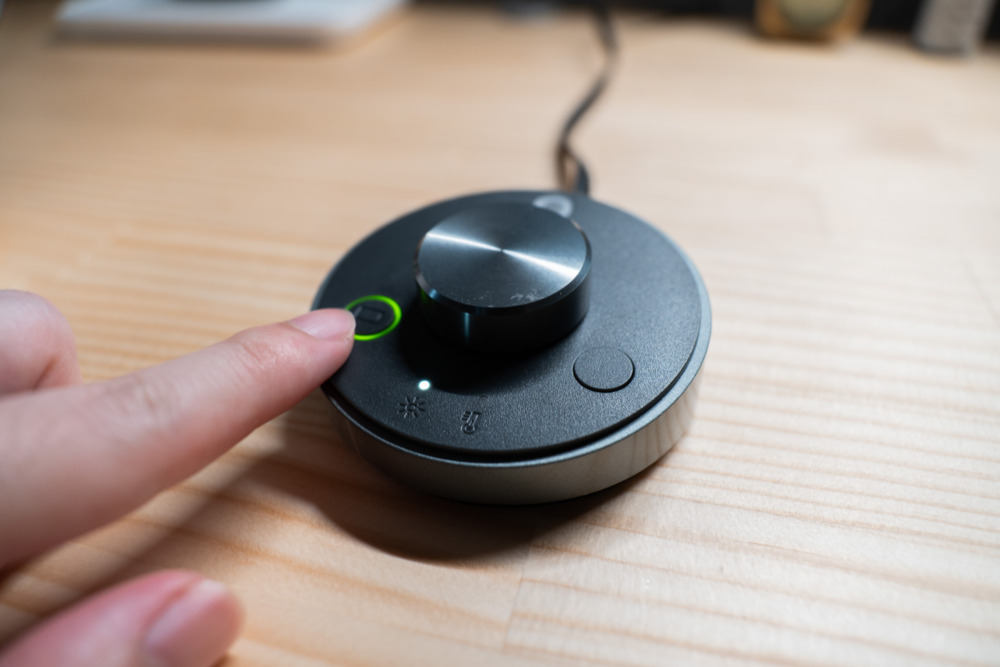
明るさだけでなく、色温度も8色(2700~6500K)から調整することができます。一般的なデスクライトは3色あれば良い方ですが、8色とかなり自由度高く設定が可能です。
2700Kの暖色系の色味にしたときと、6500Kの寒色系の色味に設定したときを比較するとこんな感じ。


PC作業時など集中したいときは寒色系の色、読書などリラックスしたい時は暖色系の色と使い分けています。また、用途に合わせてダイアル操作で直感的に色温度調整できるのも個人的に気に入ってるポイントです。
モニターから電源を取れるのはスマートな反面…
モニターやPCのUSB-Aポートから電源を取って使用できるScreenBar Plusですが、その場合やや使い勝手が制限されます。
モニターの電源と連動するので、モニターの電源を落とせば、同時にScreenBar Plusの電源がオフになり、モニターの電源を入れれば同時にオンになります。

便利な反面、「モニターは使わないけどデスク上でライトだけ照らしたい」なんてときに、わざわざモニターの電源も入れる必要があるのがかえって短所になることも。
なので、USB充電器に接続してコントローラーから手動で操作するのが、結局は一番実用的なのかな〜と思いました。
BenQ ScreenBar Plusレビュー|まとめ

改めて、BenQ ScreenBar Plusの特徴をまとめると…
モニター掛け式によって省スペースでも気軽に設置ができて、明るく、広範囲を照らすことができるBenQ ScreenBar Plus。
ケーブルを完全に隠したい場合に配線整理の工夫が必要になるのがウィークポイントですが、自動調光で光量を気にする必要がない点や、付属コントローラーの操作性が良い点が個人的に満足度が高かったです。
省スペースで設置できて、照明範囲の広いデスクライトを探している方は、ぜひチェックしてみてください。